一键备份还原|深度一键系统备份还原教程
一键备份还原比起重装系统更加的简单方便,使用起来花费的时间也要比重装系统少。一些用户都喜欢通过装机软件对系统进行备份,之后在系统出现问题时即可还原系统进行恢复。那么下面就让小编为大家带来深度一键系统备份还原教程。
系统备份三步骤:
1. 我们首先下载“一键系统还原”工具,解压后打开工具界面,点击“一键备份系统”;
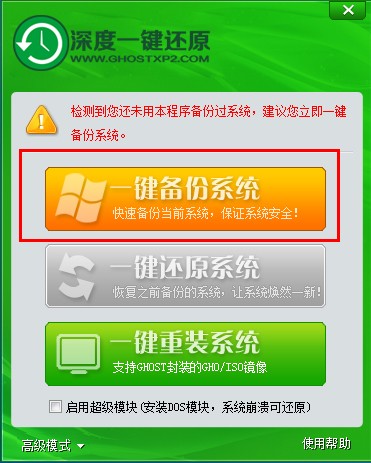
2.我们确定备份点名称和备份位置后,点击“一键备份”;
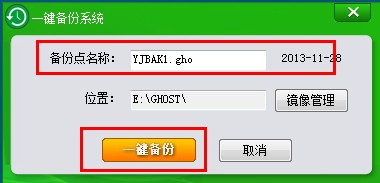
3.我们点击是(Y)/否(N)选择“立即重启”或者“手动重启”,计算机将自动进行系统备份(耗时7-11分钟)。
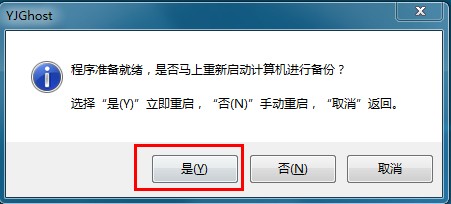
系统还原三步骤:
1.我们打开“一键系统还原”工具界面,点击“一键还原系统”;
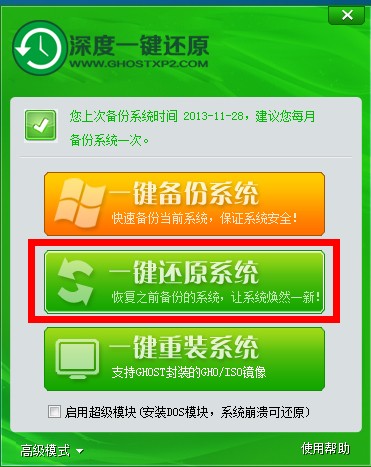
2.确定备份点名称和备份位置后,点击“一键还原”;
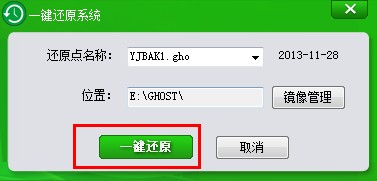
3.我们点击是(Y)/否(N)选择“立即重启”或者“手动重启”,计算机将自动进行系统还原(耗时4-6分钟)。
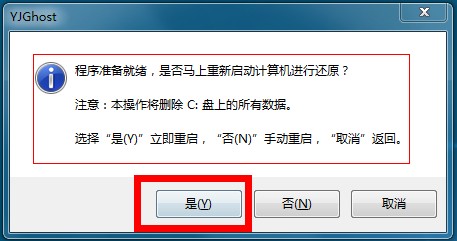
以上就是小编为大家带来的深度一键系统备份还原教程。除了上述方法,我们还可以选择使用小熊一键重装系统来进行系统备份和还原,一样的简单方便。
Win10教程查看更多

2021-10-08查看详情

2021-10-05查看详情

2021-10-05查看详情

2021-09-24查看详情

重装系统教程查看更多

win10电脑系统应该如何进行快速安装?我们怎么快速重装系统win10?大家都知道重装系统的方法有很多种,但是要说最简单的一种,无疑是一键重装了。就算你是电脑新手,完全可以靠自己重装,毫无压力。下面,小编将带大家来看看win10电脑系统应该如何进行快速安装吧。
联想拯救者Y9000X 2TB搭载Intel Core i7-9750H(2.6GHz/L3 12M)处理器,配置32GB DDR4和2TB SSD,笔记本无光驱。一般我们可以用光盘重装系统,那么对于没有光驱的笔记本该如何进行重装系统呢?下面为大家介绍联想拯救者Y9000X 2TB如何一键重装win8系统。
神舟战神K670C-G4A1是一款15.6英寸的高清大屏笔记本,这款笔记本标配了Intel Pentium G5420处理器,还有512GB SSD以及NVIDIA GeForce MX250独立显卡,电脑运行速度非常快,非常适合用来影音与娱乐。那这款神舟战神K670C-G4A1笔记本如何重装win8系统大家有了解过吗,今天小编跟大家分享神舟战神K670C-G4A1如何一键重装win8系统。
雷神911(Intel第八代)如何一键重装win8系统?小熊一键重装系统软件特别适合小白用户,帮助没有电脑基础的用户成功重装系统。那么现在小编就跟大家分享一篇使用小熊一键重装系统软件装系统的教程,以雷神911(Intel第八代)笔记本如何一键重装win8系统为例。
